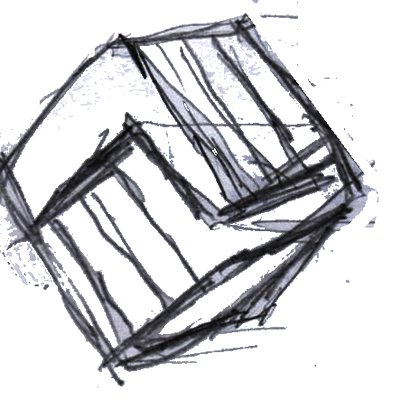Om at udrulle tilpassede Maple-paneler i Windows
Maple kan ved første øjekast virke uoverskuelig for eleverne, især når man som vi starter i 6. klasse. Der er to tilgange til at imødegå problemet og forsimple de mange muligheder.
Men inden man begynder, vil vi anbefale, at du installerer Skolepakken (se under materialer), fordi de muligheder der ligger her, vil gøre det endnu lettere for eleverne at gøre sig bekendt med Maple. Brug start-up materialet, prøv det evt. selv og pluk de dele ud, du mener eleven har brug for. Brug det som et opslagsværk, hvis der er noget du ikke lige kan huse, hvordan man gør!
Den første metode er »Simon siger«. Maple startes, og de dele af de åbne paletter du som underviser mener, eleverne skal anvende i den kommende undervisning, trækkes op, ved at holde museknappen nede, i paletten Favorites. Resten af paletterne fjernes ved at højreklikke på palettens navn og vælge Remove Palette. I gør det sammen og du viser for på en tavle.
Fordelen ved den metode er, at eleverne samtidigt kan få at vide, hvordan de selv kan finde og tilføje yderligere funktionalitet.
Et start-panel kunne se ud som herunder;

Som underviser opdager man hurtigt, at plus, minus og gange er overflødige, det er hurtigere for eleven at bruge tasterne, men at det at dele, der skrives som en brøk, er en tilvænningssag.
En anden tilgang som underviser, er selv at bestemme, hvad eleverne skal have tilgang til. Det betyder, at man som underviser starter selv med at designe start-panelet. Lad os for en nemheds skyld sige, at du bestemmer dig for, at eleverne kun skal have adgang til et panel fra start, og at det ser ud som ovenstående eksempel.
Du tilpasser panelet og stripper til at starte med alle overflødige paneler, som beskrevet ovenfor. Herefter lukker du programmet. Åbner for Stifinder [Win] + [e], og under Windows klikker på; Brugere => din bruger => Appdata => Roaming => Maple => 2022 (du kan ikke se Appdata uden du under menupunktet Vis tillader at du kan se Skjulte Elementer).
Her finder du en mappe med navnet Palette. I den mappe finder du egne tilvirkede paletter samt den palette, her Favorites, som du netop har tilpasset. Kunsten består nu i, at få den fil udrullet til alle elever. Det kan gøres enten ved, at du tager hver enkelt computer og lægger filen i selvsamme mappe, eller lader skolens it-administrator skrive en batch-fil tilpasset jeres system, der automatisk lægger filen det korrekte sted, når man først dobbeltklikker.
Vi bruger begge metoder på vores skole, alt efter hvem man er og hvad man foretrækker. Personligt foretrækker jeg »Simon siger«.